Nachdem Sie einen Tweet gepostet haben, wird er in der Zeit eingefroren und speichert Ihre Gedanken und die hochgeladenen Mediendateien für immer. Dies gilt so lange, bis Sie den Beitrag entfernen, Ihr Profil deaktivieren oder Ihr Konto endgültig löschen. Was aber, wenn Sie einen Tweet, den Sie oder jemand anderes veröffentlicht hat, auf den aber nicht mehr zugegriffen werden kann, noch einmal lesen möchten? Gibt es ein Archiv für gelöschte Tweets, das eine Liste aller entfernten Beiträge enthält, die Sie auf X durchsehen können?
Dieser Artikel befasst sich eingehend mit diesem Thema und zeigt Ihnen die verschiedenen Methoden und Tools für die Suche nach gelöschten Beiträgen. Außerdem werden verschiedene Zweifel über das Entfernen von Tweets auf X, ehemals Twitter, ausgeräumt.

Inhaltsübersicht
Enthält das Twitter-Archiv auch gelöschte Tweets: Suchen Sie nach Ihren älteren Beiträgen?
Ihr Twitter-Archiv oder X Data ist eine Datei, die alle Ihre Aktivitäten auf der Social-Media-Plattform aufzeichnet. Sie enthält Informationen wie:
- Ihre Kontoinformationen und -historie, wie z. B. Ihre E-Mail-Adresse, Telefonnummer, Login-Historie und andere relevante Daten.
- Verbundene Apps und Geräte, d. h. Browser, Smartphones und Drittanbieter-Apps, die für den Zugriff auf Ihr Konto verwendet werden.
- Verschiedene kontobezogene Aktivitäten, z. B. wer Sie blockiert und stummgeschaltet hat.
Da es so viele Informationen über dein Konto sammelt, fragst du dich: "Enthält das Twitter-Archiv auch gelöschte Tweets?"
Die Antwort ist nicht so einfach, wie Sie vielleicht denken. Ihre X-Daten sind eine .zip-Datei, die Ihr Archiv.html enthält. Wenn Sie Ihr Archiv.html öffnen, enthält es einen Abschnitt für alle Ihre Tweets. Dort sehen Sie die Tweet-ID und einen Link zu dem Beitrag auf X. Außerdem wird angezeigt, wann Sie den Tweet veröffentlicht haben und wie er bewertet wurde.
Sie werden jedoch schnell feststellen, dass es keine Informationen über die gelöschten Beiträge gibt. Leider enthält die Datei Your Archive.html diese Daten nicht.
Wenn Sie jedoch den Ordner " Data" in Ihrer X Data-Zip-Datei überprüfen, werden Sie Folgendes sehen:
- Ordner Gelöschte_Tweets_Media: Wenn Sie Beiträge entfernen, die Mediendateien wie GIFs, Videos und Bilder enthalten, speichert X diese Daten in diesem Ordner.
- Deleted-Tweets.js: Diese Javascript-Datei enthält Informationen über die gelöschten Beiträge.
Diese Ordner und Dateien enthalten zwar gelöschte Daten, aber sie werden nicht für immer gespeichert. Twitter, jetzt X, bewahrt die Informationen über Tweets und Medien, die Sie löschen, nur 14 Tage lang auf. Nach diesem Zeitraum löscht der Social-Media-Riese sie aus seinen Systemen.
Kurz gesagt, Ihr Twitter-Archiv enthält die von Ihnen gelöschten Tweets. Sie müssen diese Datei jedoch innerhalb von 14 Tagen nach dem Entfernen der Beiträge von Ihrem Konto herunterladen.
Twitter-Archivsuche Gelöschte Tweets: Von Ihnen gelöschte Beiträge finden
Sie müssen Ihre X-Daten herunterladen, um eine Twitter-Archivsuche nach gelöschten Tweets durchzuführen. Wie machen Sie das? Befolgen Sie diese einfachen Schritte:
- Rufen Sie die Startseite Ihres X-Kontos in einem Desktop-Browser auf.
- Öffnen Sie das Dropdown-Menü " Mehr" in der Schnellnavigation und klicken Sie mit der linken Maustaste auf Einstellungen und Datenschutz.
- Der Social-Media-Gigant öffnet standardmäßig die Seite mit den Einstellungen für Ihr Konto. Klicken Sie mit der linken Maustaste auf Ein Archiv Ihrer Daten herunterladen.
- Sie müssen Ihr X-Passwort als Teil der Sicherheitsmaßnahme der Plattform erneut eingeben. Außerdem werden Sie aufgefordert, den Bestätigungscode einzugeben, der an Ihr Mobilgerät oder Ihre E-Mail-Adresse gesendet wird.
- Klicken Sie auf die Schaltfläche Archiv anfordern. Nach mindestens 24 Stunden teilt Ihnen die Plattform mit, dass die Datei zum Herunterladen bereit ist. Die Schaltfläche Archiv anfordern ändert sich in Archiv herunterladen. Diese Datei ist sieben Tage lang verfügbar, nachdem sie zum Herunterladen bereitgestellt wurde.
- Speichern Sie diese Datei auf Ihrem Gerät und entpacken Sie den Inhalt.
- Öffnen Sie den Ordner "Twitter Archive" und den Ordner " Data".
- Suchen Sie nach deleted-tweets.js und öffnen Sie sie. Jeder Beitrag hat eine eindeutige ID.
- Sie können auch den Ordner deleted_tweets_media durchsuchen, um alle Dateien zu sehen, die Sie mit den entfernten Beiträgen hochgeladen haben. Sie können die eindeutige ID des Tweets mit dem Dateinamen des Medienordners abgleichen.
Was ist, wenn Sie den Ordner deleted_tweets_media in Ihrer X Data-Datei nicht finden können? Das bedeutet, dass Sie keine Medien in die gelöschten Twitter-Beiträge hochgeladen haben.
Die Datei deleted-tweets.js speichert auch entfernte bearbeitete Beiträge. Jeder Beitrag, den Sie bearbeiten, hat eine editTweetID, die Sie mit der initialTweetID, d. h. dem ursprünglichen Tweet, verknüpfen können.
Hinweis: Ihr Desktop-Browser kann die Datei deleted-tweets.js öffnen, um ihren Inhalt anzuzeigen. Wenn es Probleme gibt, verwenden Sie eine Anwendung eines Drittanbieters wie Sublime Text.
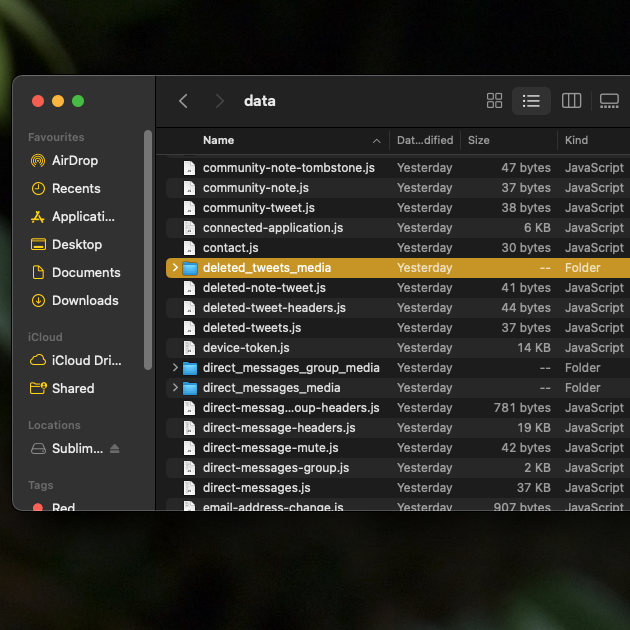
Gelöschte Tweets mit der Wayback Machine des Internetarchivs finden
Nachdem Sie die vorherigen Anleitungen in diesem Artikel befolgt haben, stellen Sie fest, dass der Social-Media-Riese Ihre gelöschten Beiträge nicht hat. Oder Sie können die Tweets, die ein anderer Nutzer von seinem Konto gelöscht hat, nicht finden. Wie kann man gelöschte Tweets finden, wenn sie auf der Plattform nicht mehr existieren? Nun, Sie können Ihr Glück bei der Wayback Machine des Internet Archive versuchen. Dabei handelt es sich um ein kostenloses Tool, das eine Kopie von verschiedenen Websites speichert. Mit der Wayback Machine können Sie sich Tweets von Nutzern aus der Zeit ansehen, in der sie X beigetreten sind.
Hier erfahren Sie, wie Sie mit diesem Tool gelöschte Beiträge finden können:
Hinweis: Sie benötigen einen Link zur Profilseite des Benutzers auf X. Der Link zum Profil von Elon Musk lautet zum Beispiel https://twitter.com/elonmusk.
- Öffnen Sie den folgenden Link in einem Desktop-Browser - https://archive.org/web/.
- Fügen Sie den Link zur Profilseite des Benutzers ein und klicken Sie mit der linken Maustaste auf Verlauf durchsuchen.
- Wenn dieses Tool die Kontoseite in seiner Datenbank hat, führt es Sie zu einem Kalender. Hier können Sie alle Termine sehen, an denen eine Kopie der Profilseite vorhanden ist.
- Klicken Sie mit der linken Maustaste auf das Datum, an dem der Benutzer den Beitrag veröffentlicht hat.
- Es erscheint ein Dropdown-Menü mit verschiedenen Zeitstempeln. Wählen Sie einen aus und es wird ein Schnappschuss von Twitter an diesem Tag geöffnet.
Sie können alle Beiträge des Nutzers an diesem Tag sehen. Machen Sie einen Screenshot von Ihrem Gerät, um eine Kopie des Tweets zu speichern.
Dieses Tool speichert Profilseiten von berühmten Nutzern, wie Prominenten, Influencern, Politikern, Musikern und Sportlern.
Es besteht jedoch die Möglichkeit, dass Sie Ihr Profil in diesem Tool nicht finden. In diesem Fall können Sie die Lösung im nächsten Abschnitt ausprobieren.
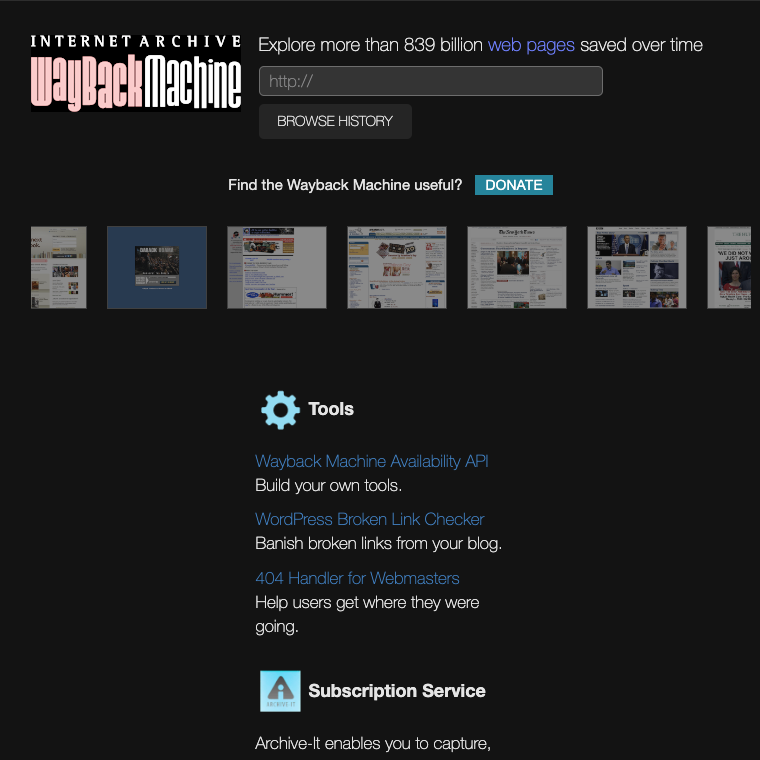
Gelöschte Tweets mit Googles Cache-Links wiederherstellen
Was sollten Sie als nächstes tun, wenn die vorherige Lösung in diesem Artikel nicht funktioniert hat? Es gibt keinen Grund, mit der Suche aufzuhören, denn es gibt noch einen weiteren Trick, den Sie ausprobieren müssen. Wenn Google auf eine Website oder Seite stößt, macht es einen Screenshot. Dies ist der zwischengespeicherte Link. Er zeigt Ihnen, wie die Website oder Seite aussah, als Google sie gescannt hat.
Es gibt zwei Möglichkeiten, gelöschte Tweets über die im Cache gespeicherten Links von Google wiederherzustellen:
Methode 1:
- Öffnen Sie die Suchmaschine von Google in einem Desktop-Browser.
- Geben Sie in der Suchleiste die folgenden Schlüsselwörter ein: "Twitter", "Benutzername" und "Phrasen im gelöschten Tweet". Hinweis: Fügen Sie keine Kommas oder "und" in Ihre Abfrage ein.
- Gehen Sie die Suchergebnisse durch, um zu sehen, ob die Suchmaschine einen Link zu dem gelöschten Beitrag hat. Neben der URL des Tweets sehen Sie eine vertikale Schaltfläche mit drei Punkten. Klicken Sie mit der linken Maustaste auf diese Schaltfläche.
- Ein Popup erscheint und zeigt zusätzliche Informationen zum Suchergebnis an. Es gibt einen nach unten gerichteten Pfeil. Klicken Sie mit der linken Maustaste darauf und wählen Sie Cached.
Dies führt Sie zum Schnappschuss der Seite, wo Sie den gelöschten Tweet sehen können.
Methode 2:
Sie benötigen den Link zum Beitrag, damit diese Methode funktioniert. Außerdem können Sie diese Lösung auf Desktop- und mobilen Browsern ausprobieren.
- Fügen Sie die URL der Beiträge in die Adressleiste des Browsers ein.
- Fügen Sie am Anfang des Links den folgenden Befehl ein - "cache:", um zu prüfen, ob Google eine Kopie hat. Dies ist zum Beispiel die Tweet-URL zu einem aktuellen Beitrag von Elon Musk - https://twitter.com/elonmusk/status/1747800112300999125. Sie gelangen zu der zwischengespeicherten Seite, wenn Sie sie in - cache:https://twitter.com/elonmusk/status/1747800112300999125 ändern .
Wenn das nicht funktioniert, können Sie sich an den Kundendienst von X wenden und sehen, ob er etwas tun kann.
So löschen Sie Tweets aus dem Archiv mit TweetDelete
Ihr Twitter-Archiv ist eine nützliche Datei, mit der Sie Tausende von Beiträgen aus Ihrem Konto löschen können. Aufgrund einer Beschränkung von X zeigt der Social-Media-Riese nur 3.200 aktuelle Tweets an. Daher können Tools von Drittanbietern ohne die X Data-Datei nicht über diesen Schwellenwert hinausgehen. In dieser Anleitung erfahren Sie, wie Sie mit TweetDelete Tweets aus dem Archiv löschen können:
- Laden Sie Ihre Twitter-Archivdatei von X herunter.
- Rufen Sie die TweetDelete-Website auf und tippen Sie oben rechts auf die Schaltfläche Bei Twitter anmelden.
- TweetDelete führt Sie zu einer neuen Seite, auf der Sie sich anmelden und Ihr X-Konto verbinden müssen. Klicken Sie mit der linken Maustaste auf die Schaltfläche " App autorisieren ".
- Öffnen Sie Aufgaben und wählen Sie Tweets löschen.
- Sie müssen Ihre X Data- oder Twitter-Archivdatei freigeben.
- Gehen Sie zu Tweets und wählen Sie als Quelle für die Tweets die Twitter-Archivdatei.
- Ändern Sie alle Einstellungen entsprechend Ihren Anforderungen.
- Wenn Sie bereit sind, wählen Sie Meine Tweets löschen.
Das Tool beginnt damit, die ausgewählten Tweets von Ihrem Profil zu entfernen, indem es die Anweisungen zum Löschen des Tweets-Archivs befolgt. Wie lange es dauert, hängt davon ab, wie viele Beiträge sich auf Ihrer Kontoseite befinden. Derzeit kann das Tool bis zu 15.000 Beiträge in einer Stunde löschen.
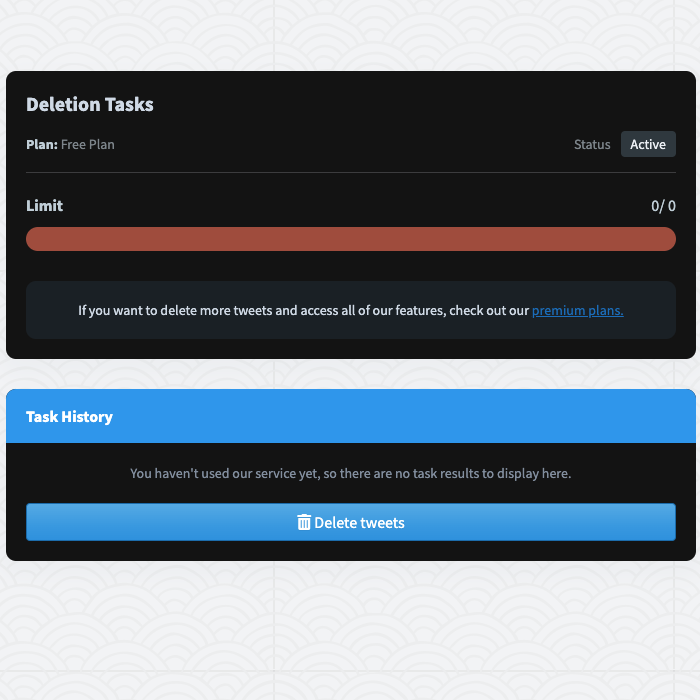
3 Häufige Fragen zum Archiv für gelöschte Tweets
Dieser Abschnitt konzentriert sich auf häufige Fragen zum Thema Archiv für gelöschte Tweets, wie unten hervorgehoben:
1. Können Sie die Twitter-Archivdatei eines anderen Benutzers herunterladen?
Wie bereits erwähnt, enthält dieses digitale Archiv eine Datei mit allen Beiträgen, die Sie in den letzten 14 Tagen gelöscht haben. Mit X können Sie jedoch nur das Archiv für Ihr Konto herunterladen. Sie können die X Data-Datei anderer Benutzer nicht anfordern. Und warum? Diese Datei enthält umfangreiche sensible Informationen, die missbraucht werden können, wenn sie in die falschen Hände geraten.
2. Ist es möglich, die gelöschten Tweets eines Benutzers auf X anzusehen?
Ja, Sie können die gelöschten Tweets anderer Nutzer einsehen. Dazu benötigen Sie die Wayback Machine des Internet-Archivs oder die Cache-Links von Google.
Wenn Sie andere Tools sehen, die versprechen, gelöschte Tweets eines beliebigen Benutzers wiederherzustellen, seien Sie vorsichtig. Es besteht eine hohe Wahrscheinlichkeit, dass diese Tools die Anmeldeinformationen Ihres X stehlen und Sie den Zugang zu Ihrem Konto verlieren.
3. Gibt es eine Möglichkeit, die gelöschten Beiträge eines privaten Profils auf Twitter zu sehen?
Nein, Sie können die gelöschten Beiträge eines privaten Profils auf X nicht sehen. Die Plattform lässt Sie die Tweets eines privaten Profils nur sehen, wenn Sie ihm folgen. Tools von Drittanbietern wie die Wayback Machine des Internet-Archivs können keinen Schnappschuss von diesen Konten machen.
Sie können die Follower des privaten Profils kontaktieren und fragen, ob sie einen Screenshot des gelöschten Beitrags haben.
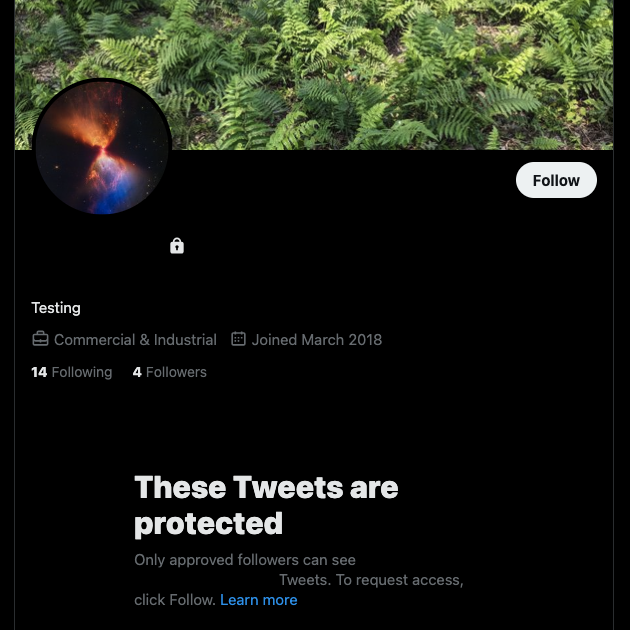
Mit TweetDelete einen Neustart bei X ohne Erstellung eines neuen Kontos
Verwenden Sie alle empfohlenen Lösungen, um gelöschte Tweets von Ihrem Profil oder anderen Nutzern zu finden. Wenn Sie Ihren Beitrag das nächste Mal löschen wollen, machen Sie einen Screenshot. Bitten Sie X, Ihre Daten zu archivieren, und laden Sie die Datei herunter, wenn Sie Zeit haben. Auf diese Weise haben Sie nach dem Löschen immer eine Kopie Ihres Tweets.
Wenn Sie versuchen, mehrere Beiträge zu entfernen, werden Sie schnell feststellen, dass die Löschfunktion von X nicht ausreicht. Sie benötigen ein zuverlässiges Drittanbieter-Tool wie TweetDelete, das Tweets in großen Mengen löschen kann. Mit dieser Funktion können Sie bis zu 3.200 Beiträge löschen.
Die Software verfügt über ein automatisches Löschprogramm, das regelmäßig Tweets aus Ihrem Profil löscht. Es verwendet die Phrasen, den Datumsbereich und die Hashtags, die Sie angeben, um bestimmte Beiträge zu finden.
Wenn Sie bei X neu anfangen möchten, müssen Sie kein zweites Konto erstellen. Nutzen Sie stattdessen die Archivierungsfunktion für gelöschte Tweets dieses Tools. Sie können auch Ihre Likes aus Tweets mit ein paar Klicks entfernen.
Werde noch heute Mitglied der TweetDelete-Familie mit über 2 Millionen Nutzern und beginne sofort damit, so viele Beiträge wie möglich zu löschen!










